Jak znaleźć identyfikator strony WordPress lub identyfikator postu – Szybki przewodnik (2022)
Opublikowany: 2021-01-01Dowiedz się, jak znaleźć identyfikator swojej strony WordPress lub identyfikator posta, korzystając z naszego szybkiego przewodnika wizualnego. Dowiedz się, jakie są identyfikatory stron i gdzie można je szybko i łatwo znaleźć.
Krótki przegląd można znaleźć pod spisem treści.
Jak znaleźć identyfikator strony WordPress lub identyfikator posta?
- Zaloguj się do swojego pulpitu WordPress.
- Kliknij „ Strony ” lub „ Posty ” w zależności od rodzaju identyfikatora, który chcesz znaleźć.
- Znajdź stronę lub post, którego potrzebujesz, aby znaleźć jego identyfikator.
- Kliknij przycisk „ Edytuj ”.
- Sprawdź jego adres URL w pasku adresu przeglądarki internetowej.
- Identyfikator to numer wyświetlany w adresie URL po tekście „ ?post= ”.
- Alternatywnie możesz zainstalować wtyczkę, aby ujawnić te identyfikatory w osobnej kolumnie.
- Możesz również sprawdzić identyfikatory bezpośrednio z cPanel za pomocą phpMyAdmin.
Jakie są identyfikatory stron WordPress?
Czy wiesz, że absolutnie każda zawartość Twojej witryny WordPress ma unikalny identyfikator?
Wszystkie Twoje strony i posty mają unikalne identyfikatory numerów, zwane identyfikatorami stron/postów, które są potrzebne do działania Twojej witryny. Te identyfikatory pomagają wszystkim Twoim motywom, wtyczkom i widżetom identyfikować i znajdować określone części Twojej witryny.
Identyfikatory są również niezbędne, aby duża część kodu w Twojej witrynie działała. Te identyfikatory nie tylko pomagają funkcjonować motywom, wtyczkom i widżetom; ale także pozwalają na wykonywanie zaawansowanych zadań i targetowanie konkretnych części Twojej witryny.
Realistycznym przykładem byłoby, gdyby widżet pojawiał się tylko w niektórych postach, możesz kierować te posty za pomocą ich identyfikatorów.
Czasami może być konieczne znalezienie identyfikatora określonej strony lub posta w Twojej witrynie. Te identyfikatory można znaleźć na wiele sposobów, niektóre wymagają użycia wtyczek, a inne nie.
Możesz znaleźć identyfikatory zbiorczo bez wtyczek i z wtyczkami, a także za pomocą PHP do wyświetlania identyfikatorów w interfejsie witryny. W kolejnej części pokażę, jak znaleźć identyfikatory bez użycia wtyczek.
Jak znaleźć identyfikator strony WordPress bez żadnej wtyczki?
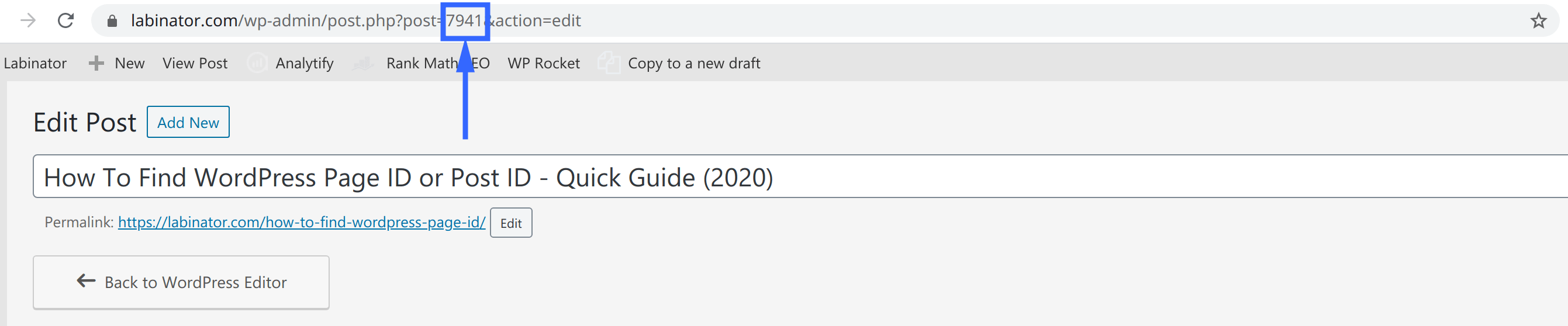
Jak znaleźć media, kategorie i identyfikatory tagów w WordPress
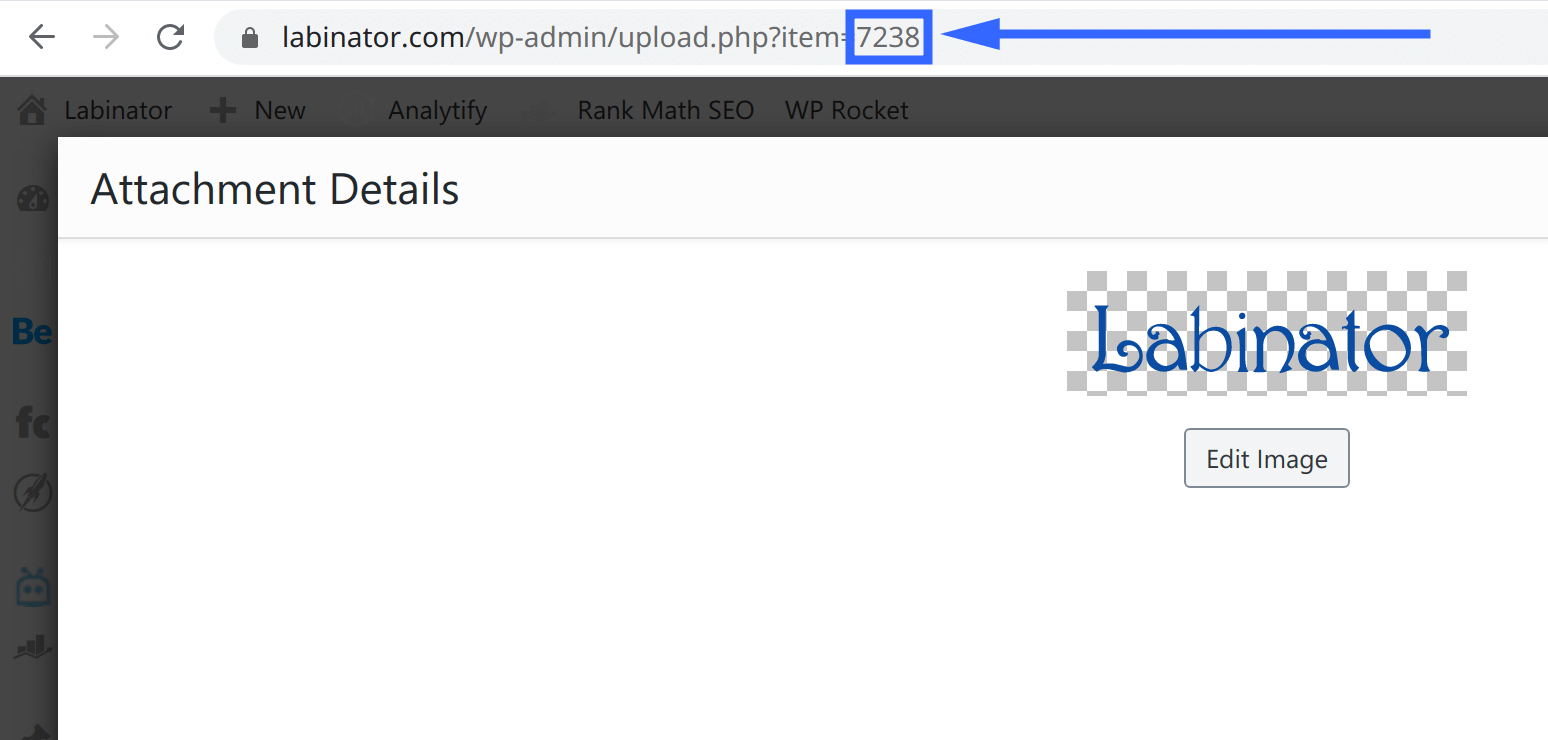

Jak znaleźć zbiorcze identyfikatory stron WordPress za pomocą wtyczki?
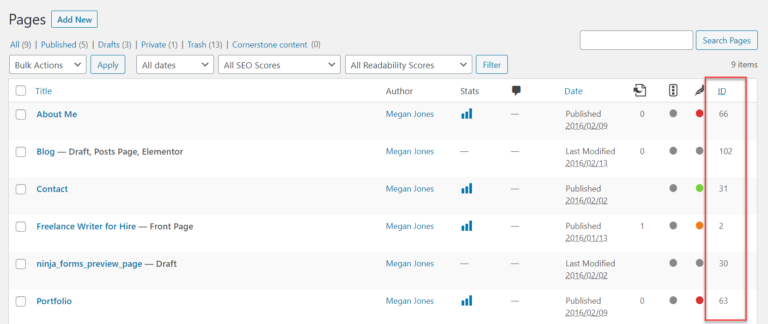
Wtyczki te mogą być używane do zbiorczego wyszukiwania identyfikatorów i mogą znacznie ułatwić konfigurowanie i edytowanie wtyczek/widżetów.
Te wtyczki są również bardzo minimalne i szybkie, więc nie spowalniają ani nie spowalniają Twojej witryny, gdy z nich korzystasz. Chociaż jeśli nie lubisz używać wtyczek do znajdowania identyfikatorów, istnieje również inny sposób na zbiorcze wyszukiwanie identyfikatorów bez używania dodatkowych wtyczek, który jest w rzeczywistości dość prosty.
Jak znaleźć identyfikatory stron WordPress z cPanel za pomocą phpMyAdmin
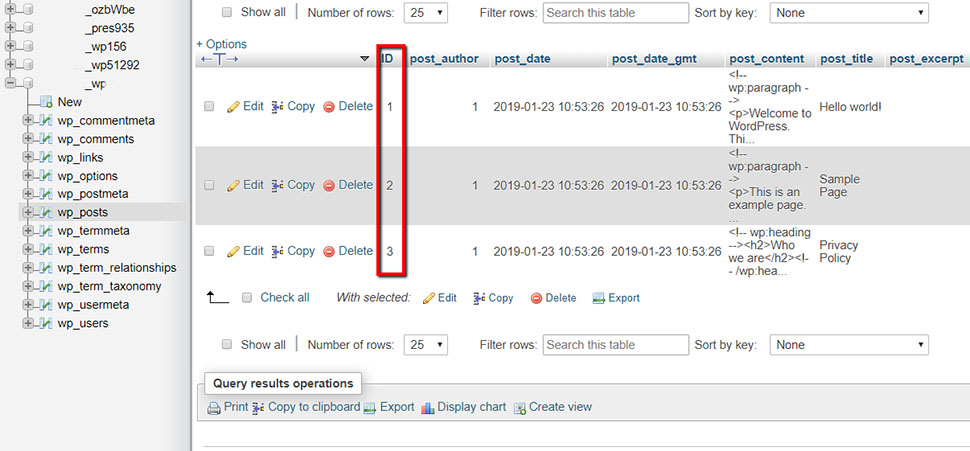
Jak wyświetlić identyfikator strony WordPress lub identyfikator posta za pomocą PHP

Jak znaleźć odpowiednie motywy i wtyczki?
Nauczyłeś się teraz, jak znaleźć dowolny identyfikator na swojej stronie WordPress. Nadszedł czas, aby dowiedzieć się, jak wybrać odpowiedni motyw WordPress i wtyczki dla swojej niszy.

Sprawdź te artykuły poniżej:
- Dowiedz się, jak wybrać motywy WordPress
- Dowiedz się, jak wybrać wtyczki WordPress
Oprócz tego warto zauważyć, że oferujemy najlepszy ostateczny pakiet WordPress, jaki możesz sobie wyobrazić. Nasza kompletna kolekcja motywów premium, szablonów i wtyczek, które zaspokoją wszystkie Twoje potrzeby, w jednym przystępnym, dożywotnim pakiecie.
Sprawdź ten niesamowity pakiet, klikając poniżej.
Przewodniki WordPress
Najlepsza kolekcja przewodników i list kontrolnych WordPress
Nasza kompletna i najnowsza kolekcja przewodników i zasobów WordPress, które obejmują wszystko, czego potrzebujesz, aby w pełni wykorzystać swoją witrynę WordPress.
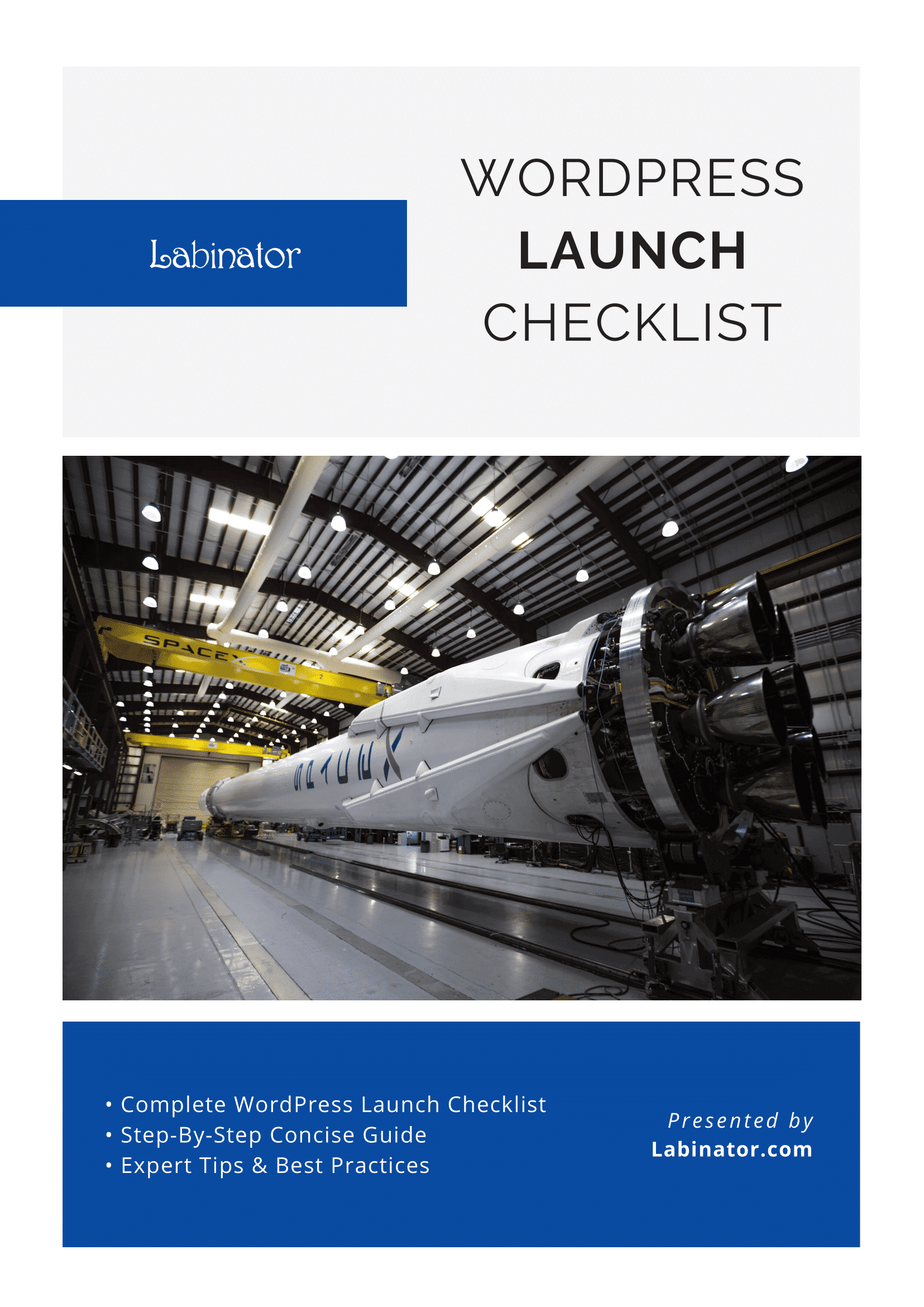
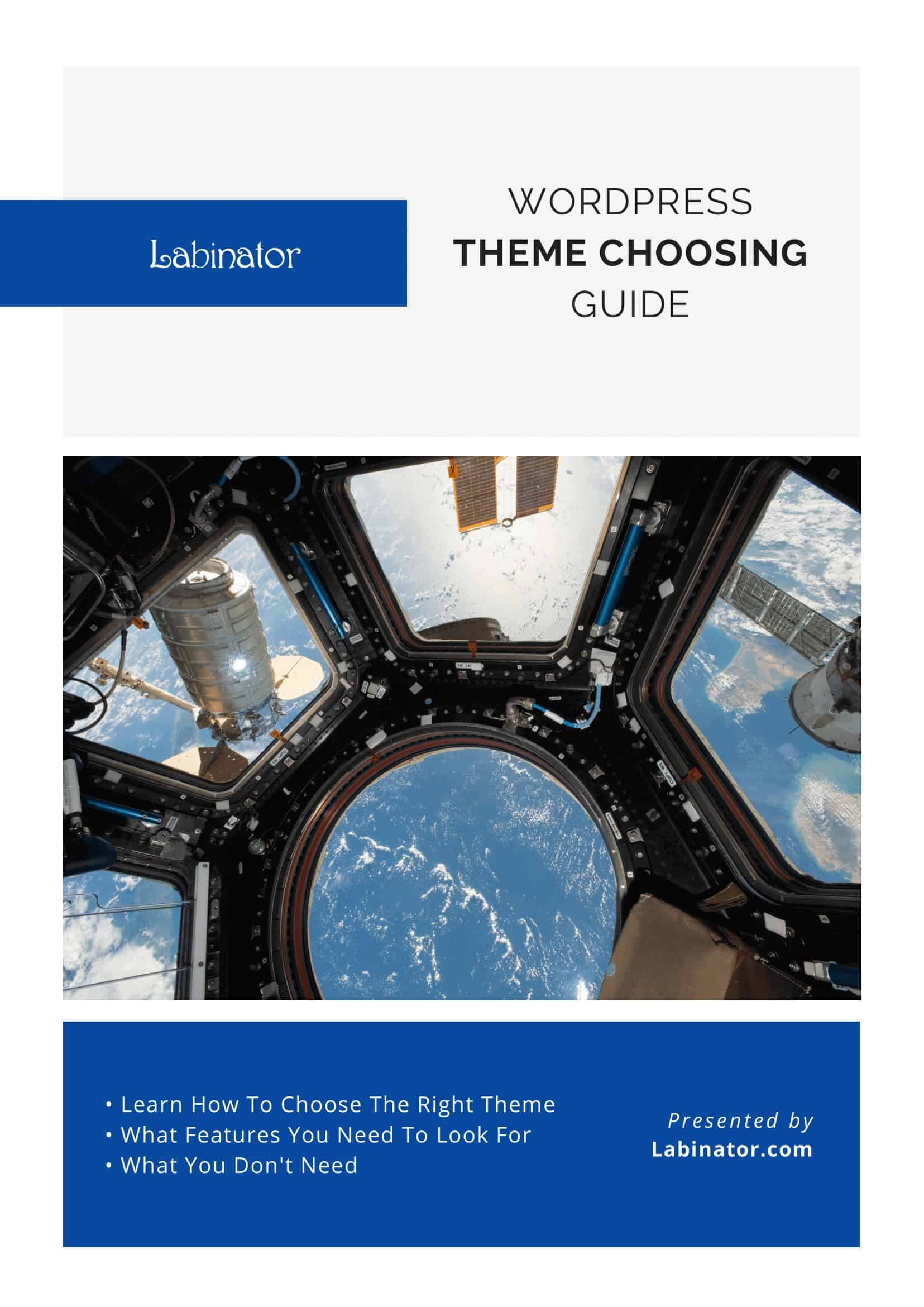
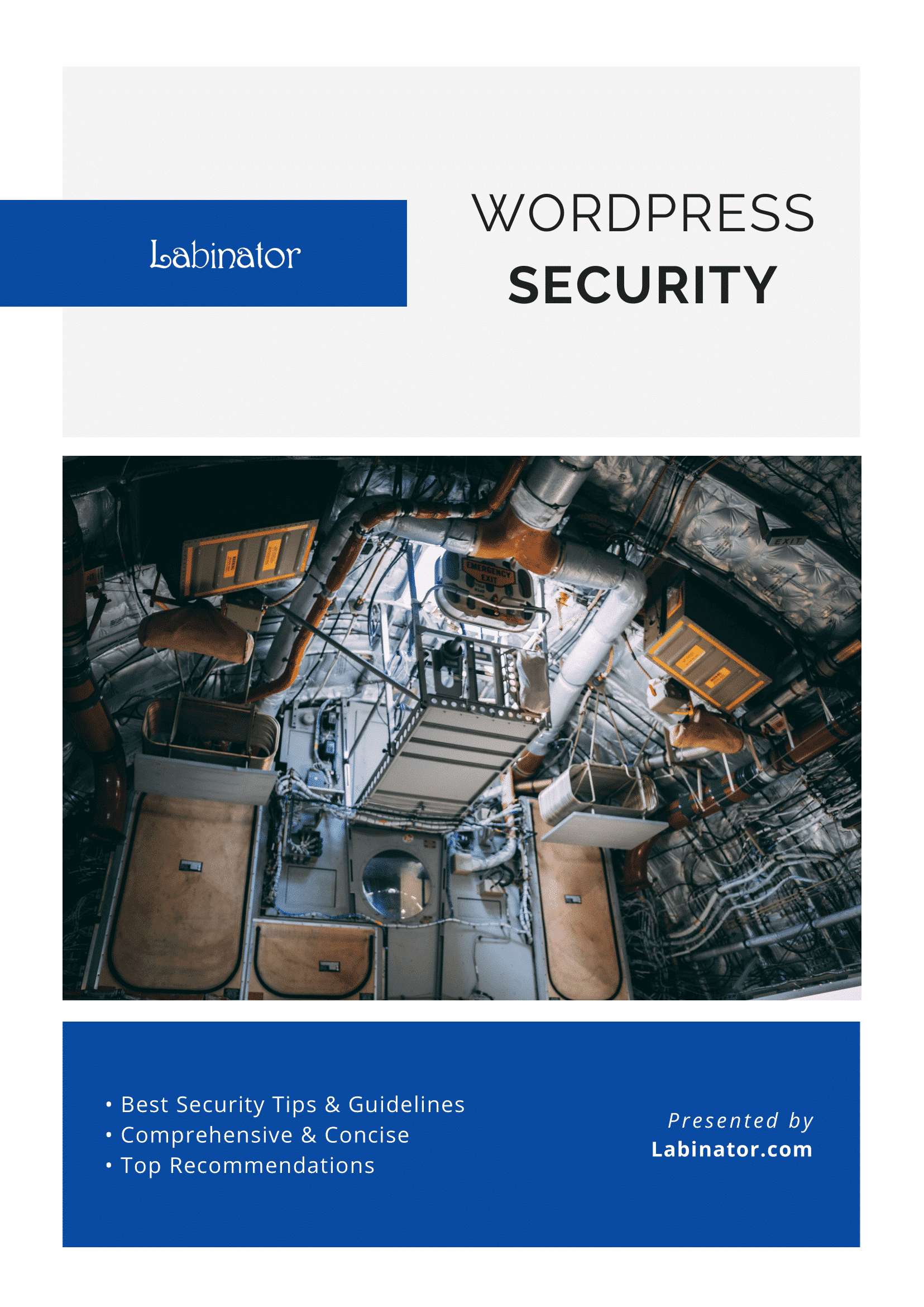
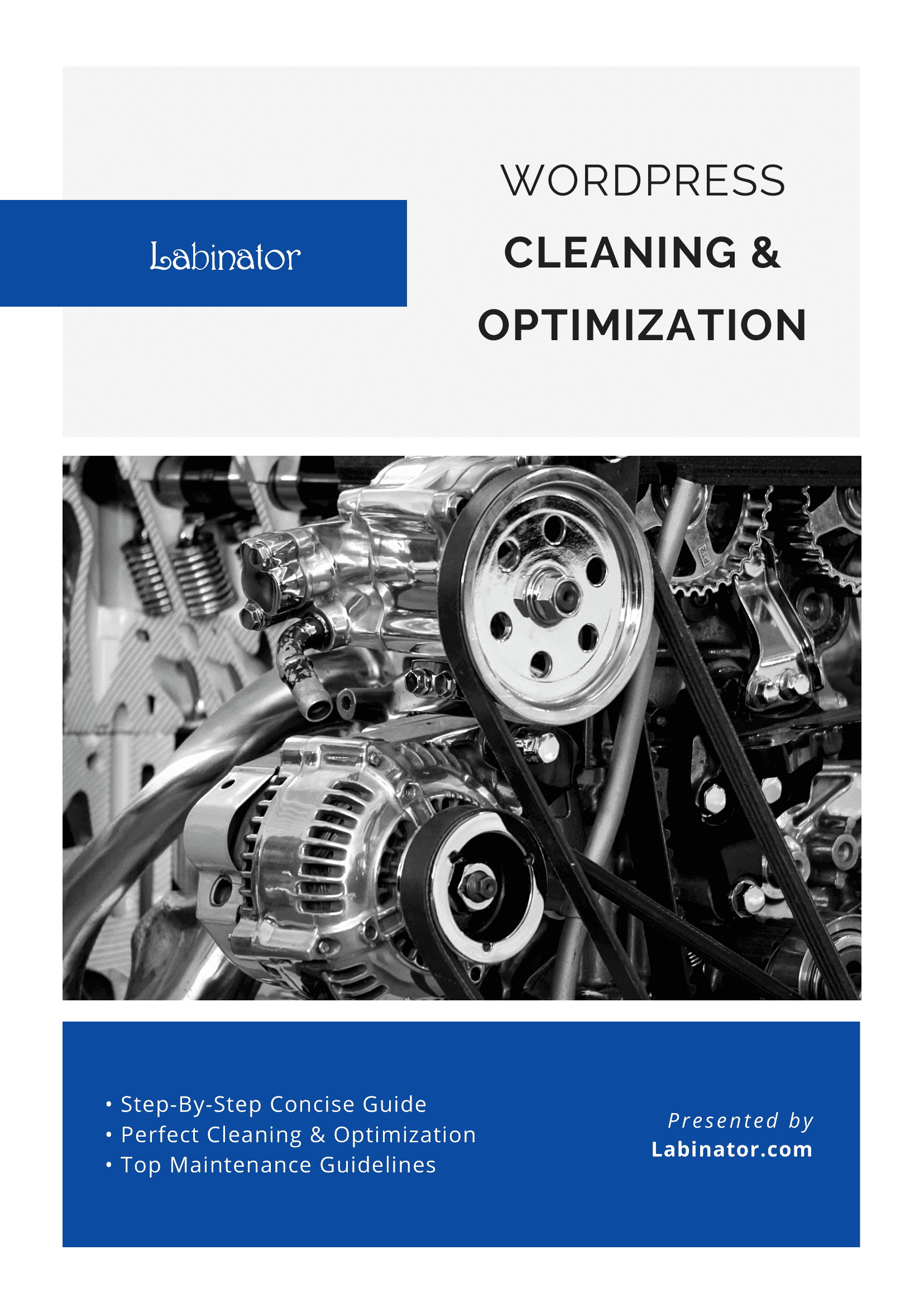
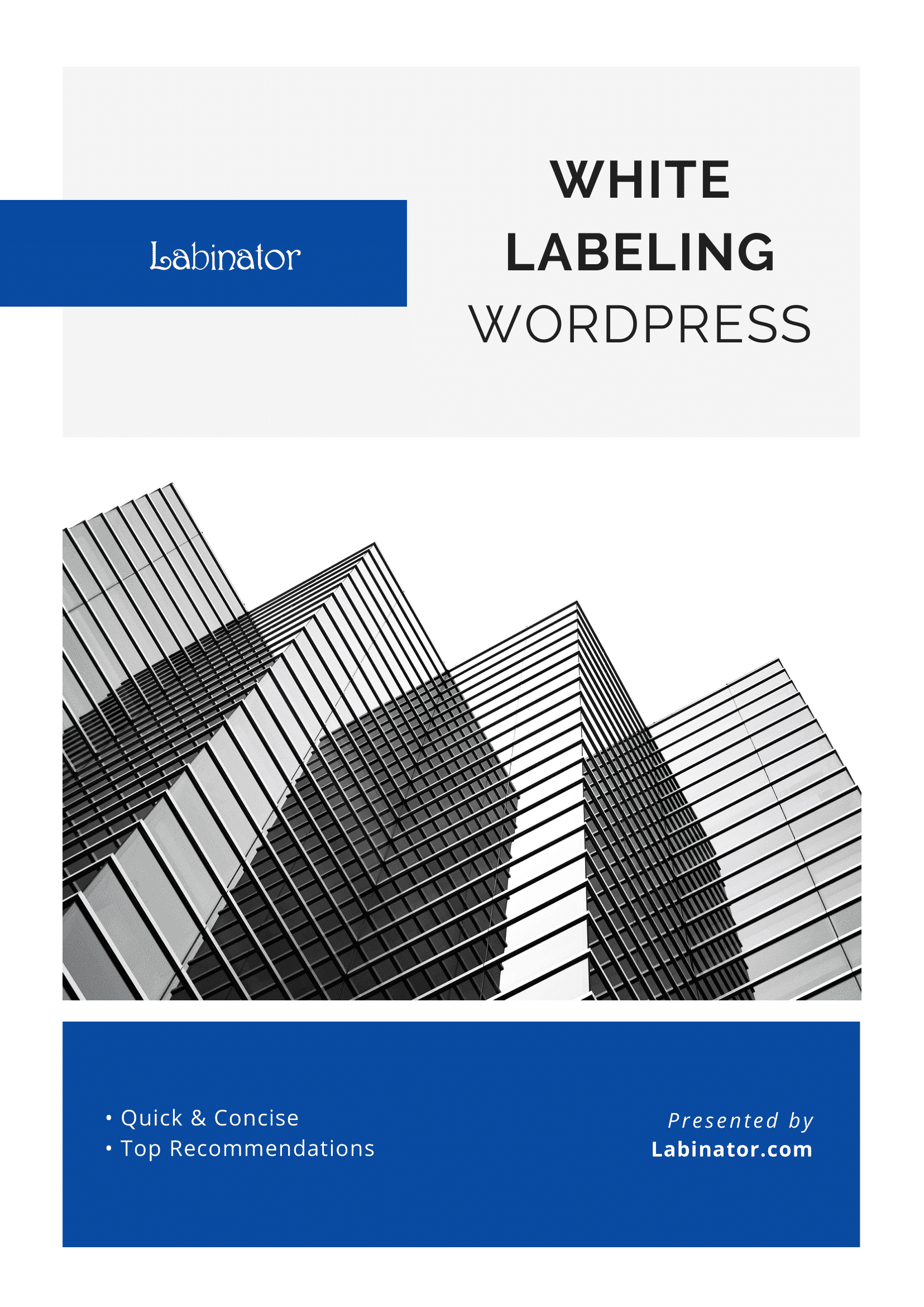
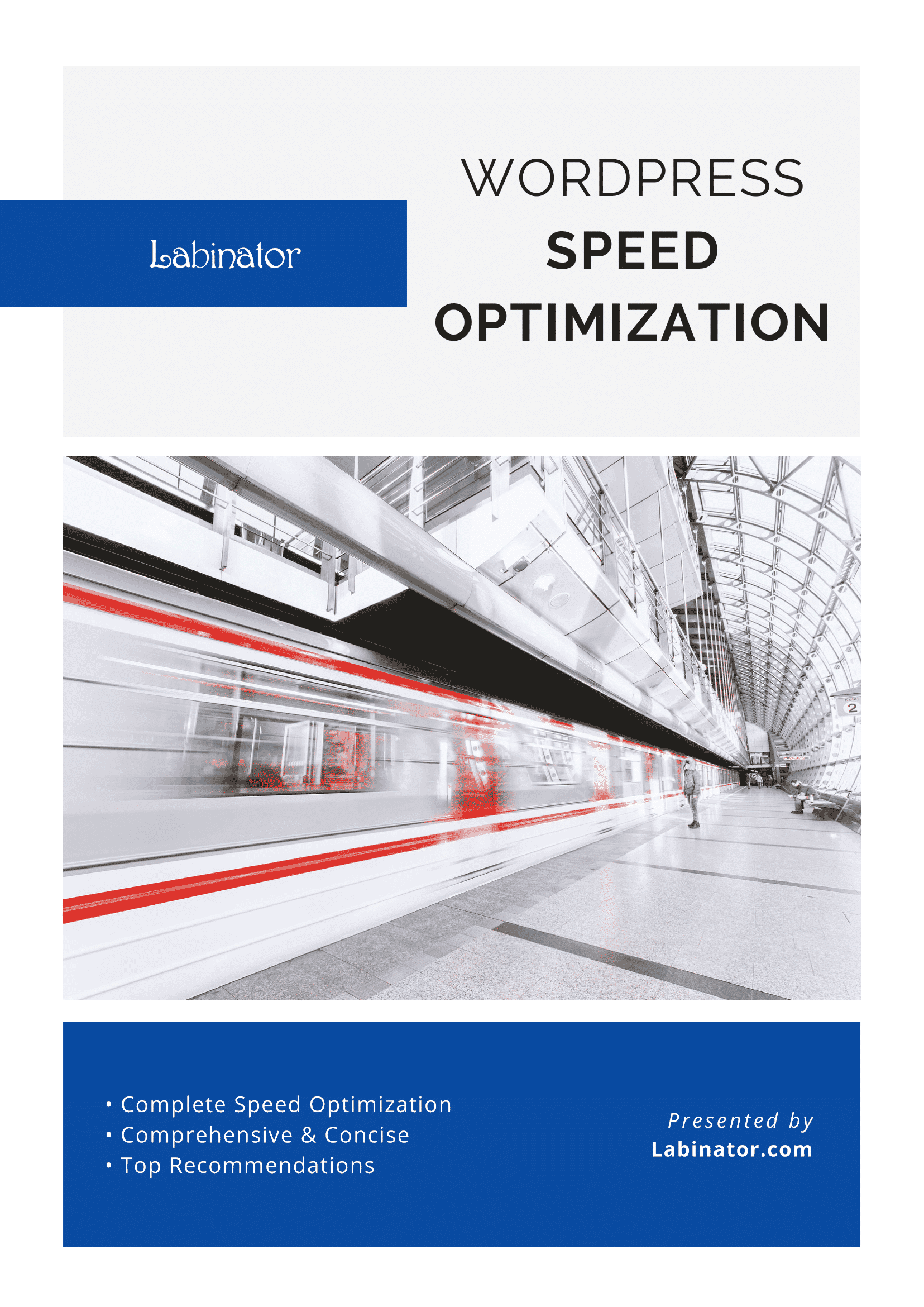
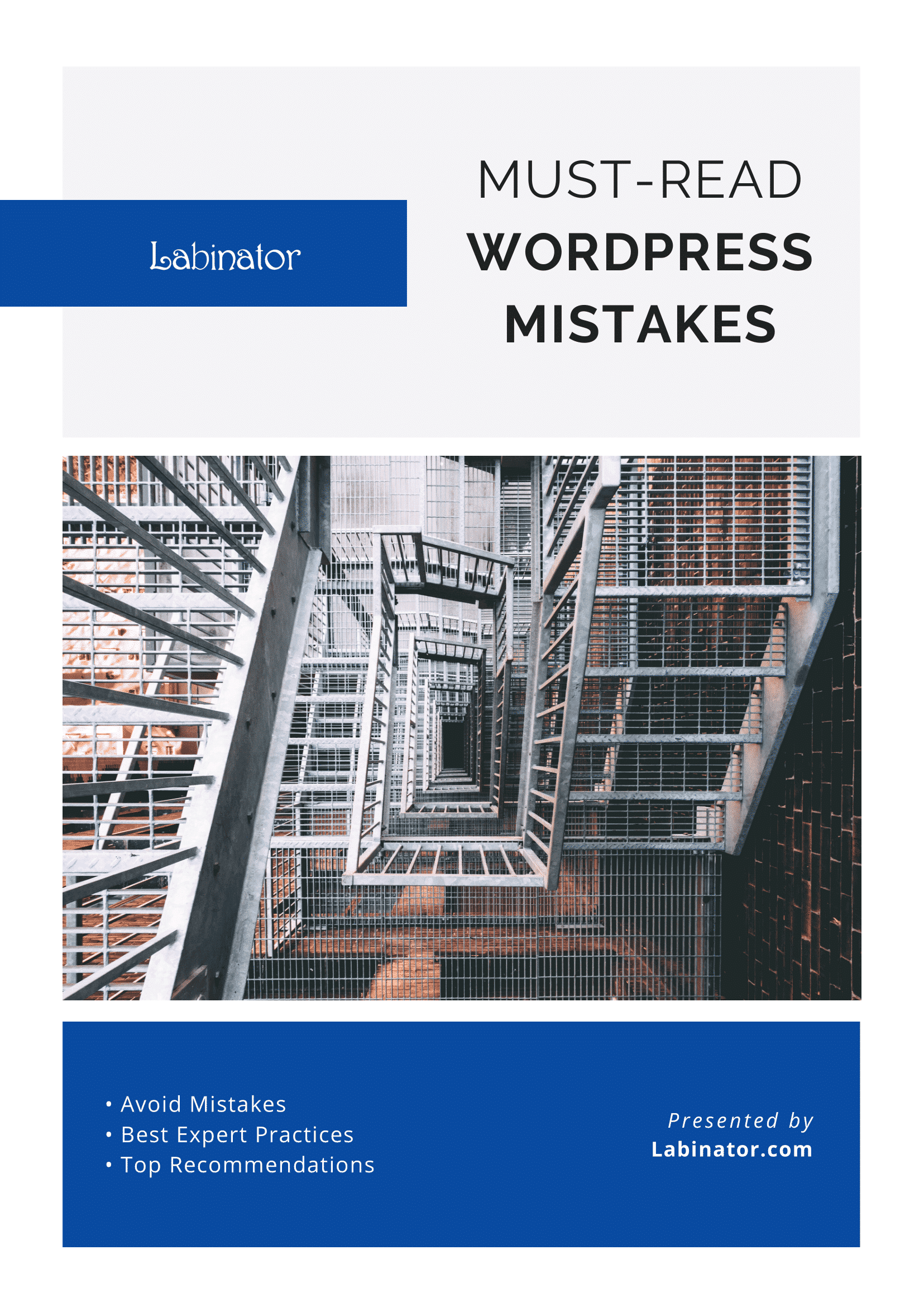
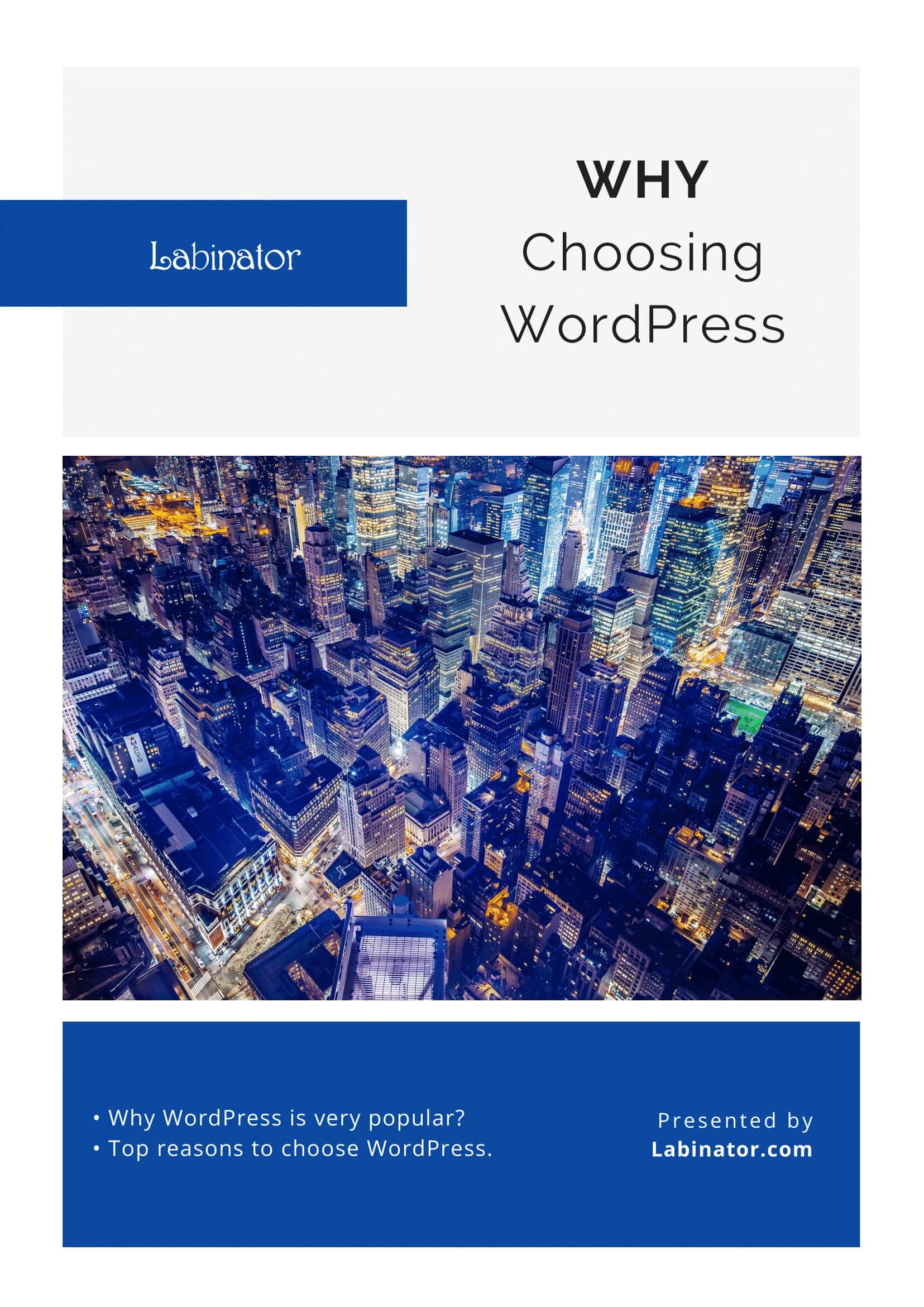
Pobierz je wszystkie!
Wszystkie nasze przewodniki zostaną wysłane na Twoją skrzynkę e-mail
